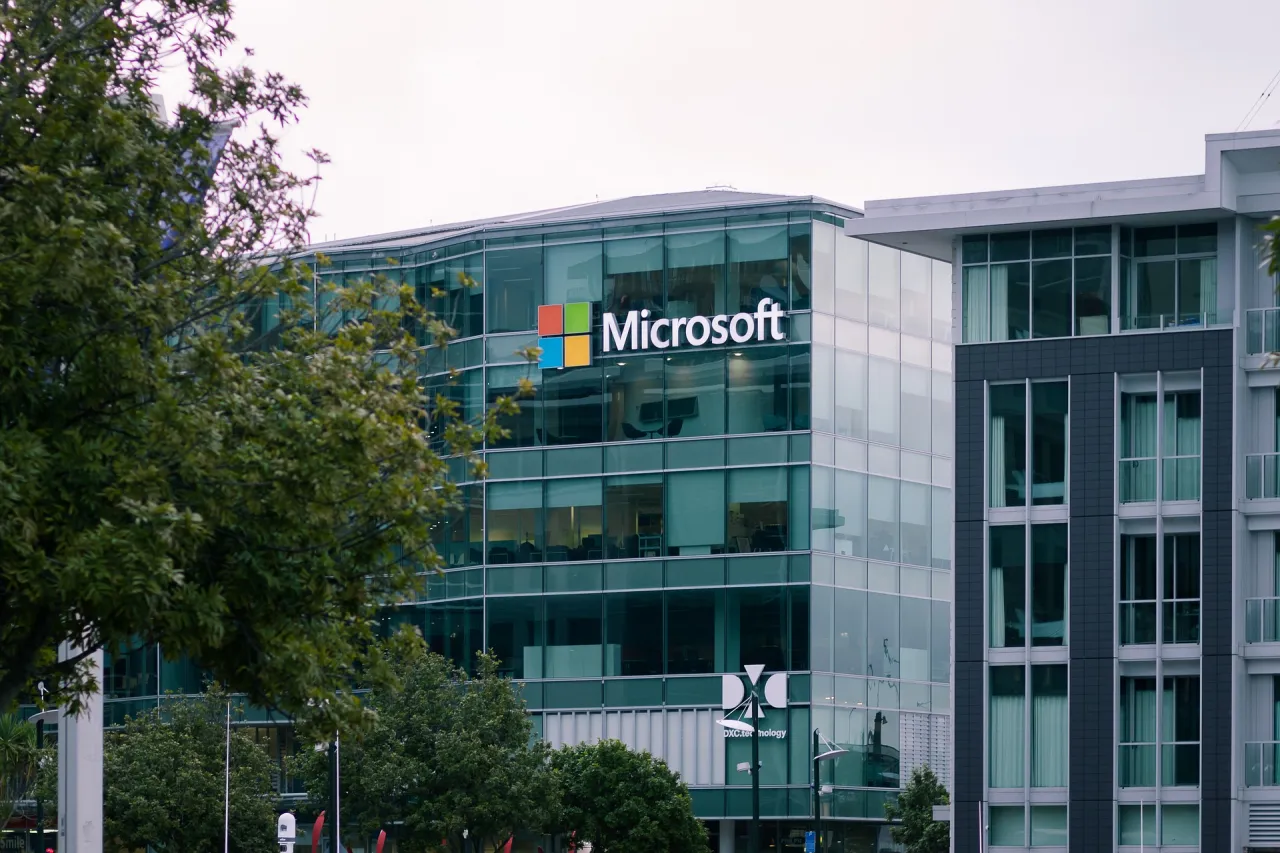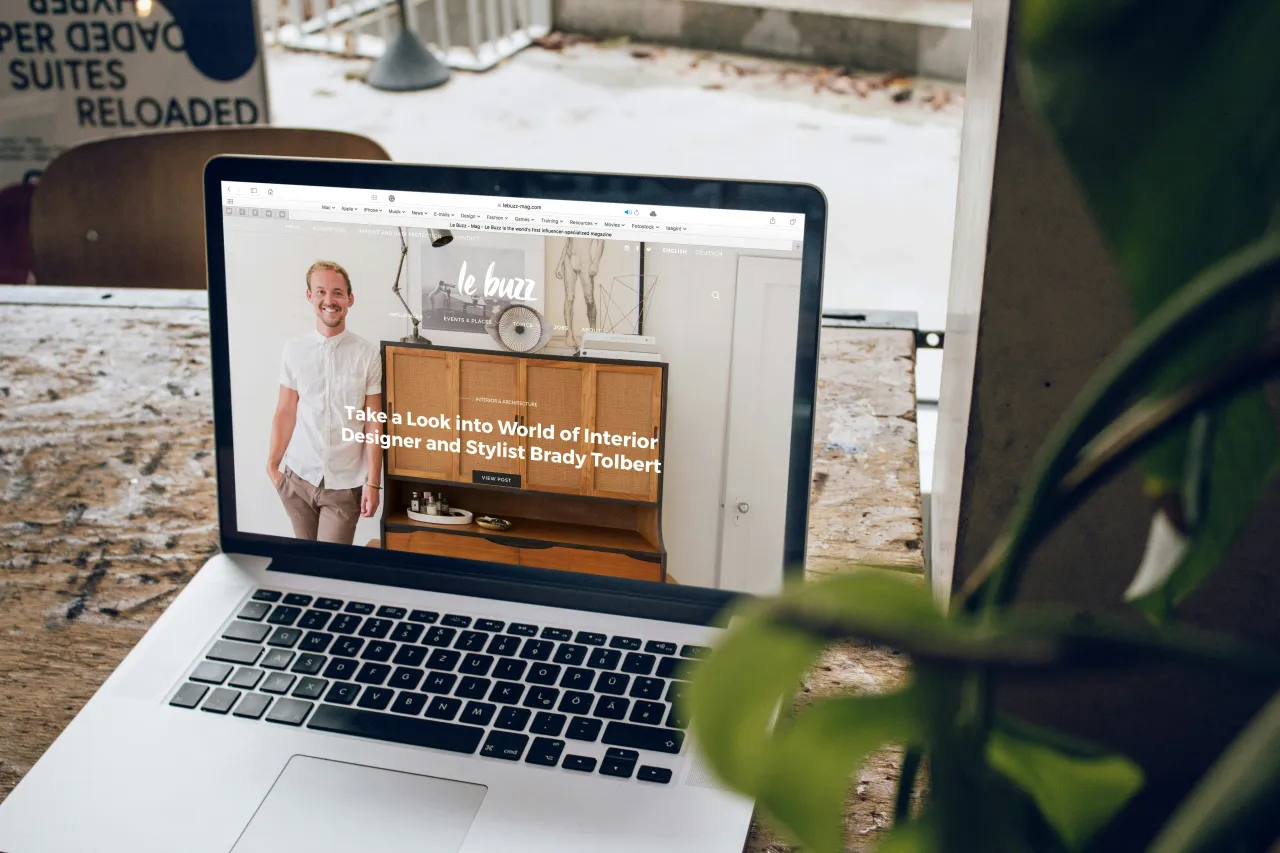Podłączenie drukarki HP Deskjet 2620 do sieci Wi-Fi może wydawać się skomplikowane, ale proces ten jest prosty i szybki, jeśli zna się odpowiednie kroki. Dzięki temu rozwiązaniu możesz drukować bezprzewodowo z dowolnego urządzenia w domu, co znacznie zwiększa wygodę użytkowania.
W tym artykule przedstawimy szczegółowe instrukcje, jak podłączyć drukarkę do Wi-Fi, a także omówimy najczęstsze problemy i sposoby ich rozwiązania. Niezależnie od tego, czy korzystasz z aplikacji HP Smart, czy metody WPS, znajdziesz tu wszystkie niezbędne informacje.
Kluczowe wnioski:
- Podłączenie drukarki HP Deskjet 2620 do Wi-Fi odbywa się poprzez aplikację HP Smart lub metodę WPS.
- Przed rozpoczęciem upewnij się, że drukarka i router są włączone oraz znajdują się w zasięgu sieci.
- W przypadku problemów z połączeniem warto zresetować ustawienia sieciowe drukarki.
- Wi-Fi Protected Setup (WPS) to najszybszy sposób podłączenia, jeśli router obsługuje tę funkcję.
- Jeśli problemy nie ustępują, skontaktuj się z pomocą techniczną HP.
Jak podłączyć HP Deskjet 2620 do Wi-Fi – krok po kroku
Podłączenie drukarki HP Deskjet 2620 do Wi-Fi jest prostsze, niż myślisz. Wystarczy wykonać kilka kroków, aby cieszyć się wygodą drukowania bezprzewodowego. Dzięki temu możesz drukować z dowolnego urządzenia w sieci domowej, bez konieczności podłączania kabli.
Proces ten można przeprowadzić na dwa sposoby: za pomocą aplikacji HP Smart lub metody Wi-Fi Protected Setup (WPS). Poniżej znajdziesz szczegółowe instrukcje, które pomogą Ci szybko i sprawnie podłączyć drukarkę do sieci.
- Upewnij się, że drukarka jest włączona i znajduje się w zasięgu sieci Wi-Fi.
- Pobierz aplikację HP Smart na smartfon lub tablet i zaloguj się do konta HP.
- Kliknij ikonę „+” w aplikacji, aby dodać nowe urządzenie.
- Wybierz model HP Deskjet 2620 z listy dostępnych drukarek.
- Postępuj zgodnie z instrukcjami na ekranie, aby zakończyć konfigurację.
Przygotowanie drukarki i sieci Wi-Fi przed podłączeniem
Zanim rozpoczniesz proces podłączania, sprawdź, czy Twoja sieć Wi-Fi spełnia wymagania. Drukarka HP Deskjet 2620 obsługuje tylko sieci 2,4 GHz, więc upewnij się, że router jest odpowiednio skonfigurowany.
Przygotuj również hasło do sieci Wi-Fi, które będzie potrzebne podczas konfiguracji. Jeśli drukarka była wcześniej podłączona do innej sieci, warto zresetować jej ustawienia sieciowe, aby uniknąć problemów.
Rozwiązywanie problemów z podłączeniem HP Deskjet 2620 do Wi-Fi
Nawet jeśli postępujesz zgodnie z instrukcjami, mogą pojawić się problemy z połączeniem. Najczęstsze błędy to brak wykrycia sieci przez drukarkę lub problemy z hasłem Wi-Fi. W takich przypadkach warto sprawdzić podstawowe ustawienia.Jeśli drukarka nie łączy się z siecią, spróbuj zresetować ustawienia sieciowe. Możesz to zrobić, przytrzymując przycisk Wi-Fi na drukarce przez kilka sekund. Poniżej znajdziesz tabelę z najczęstszymi błędami i ich rozwiązaniami.
| Błąd | Rozwiązanie |
| Drukarka nie wykrywa sieci | Sprawdź, czy router obsługuje 2,4 GHz i czy drukarka jest w zasięgu. |
| Nieprawidłowe hasło Wi-Fi | Upewnij się, że wprowadziłeś poprawne hasło i że nie zawiera ono znaków specjalnych. |
| Brak połączenia po konfiguracji | Zresetuj ustawienia sieciowe drukarki i spróbuj ponownie. |
Jak skonfigurować drukarkę przez Wi-Fi Protected Setup (WPS)
Wi-Fi Protected Setup (WPS) to najszybszy sposób podłączenia drukarki do sieci. Jeśli Twój router obsługuje tę funkcję, możesz skorzystać z niej, aby uniknąć ręcznego wprowadzania hasła.
Aby użyć WPS, włącz drukarkę i naciśnij przycisk WPS na routerze w ciągu 2 minut. Drukarka automatycznie połączy się z siecią. Pamiętaj, że nie wszystkie routery obsługują tę funkcję, więc sprawdź w instrukcji obsługi swojego urządzenia.
Czytaj więcej: Czy w Turcji jest roaming i jakie są ukryte koszty korzystania z telefonu?
Jak użyć aplikacji HP Smart do podłączenia drukarki
Aplikacja HP Smart to najprostszy sposób na podłączenie drukarki HP Deskjet 2620 do Wi-Fi. Dzięki niej możesz nie tylko skonfigurować drukarkę, ale także zarządzać nią z poziomu smartfona. Aplikacja jest dostępna za darmo na systemy Android i iOS.
Po zainstalowaniu aplikacji, wystarczy postępować zgodnie z instrukcjami na ekranie. Wybierz opcję dodania nowego urządzenia, a następnie wskaż model HP Deskjet 2620. Aplikacja przeprowadzi Cię przez cały proces, od wyszukania sieci po wprowadzenie hasła.
Co zrobić, gdy drukarka nie wykrywa sieci Wi-Fi
Jeśli drukarka nie wykrywa sieci Wi-Fi, problem może leżeć po stronie routera lub ustawień drukarki. Sprawdź, czy router obsługuje częstotliwość 2,4 GHz, ponieważ HP Deskjet 2620 nie łączy się z sieciami 5 GHz.
Jeśli sieć jest widoczna na innych urządzeniach, ale nie na drukarce, spróbuj zresetować ustawienia sieciowe. Przytrzymaj przycisk Wi-Fi na drukarce przez 5 sekund, a następnie rozpocznij proces konfiguracji od nowa.

Jak zresetować ustawienia sieciowe w HP Deskjet 2620
Resetowanie ustawień sieciowych to skuteczny sposób na rozwiązanie problemów z połączeniem. Aby to zrobić, przytrzymaj przycisk Wi-Fi na drukarce przez 5 sekund. Wszystkie zapisane sieci zostaną usunięte, a drukarka wróci do ustawień fabrycznych.
Po zresetowaniu, ponownie skonfiguruj drukarkę za pomocą aplikacji HP Smart lub metody WPS. Pamiętaj, że reset nie wpływa na inne ustawienia drukarki, takie jak kalibracja czy poziom tuszu.
Najczęstsze błędy i jak je naprawić samodzielnie
Podczas podłączania drukarki HP Deskjet 2620 do Wi-Fi możesz napotkać kilka typowych problemów. Najczęściej są to błędy związane z hasłem Wi-Fi, zasięgiem sieci lub nieprawidłową konfiguracją routera.Poniżej znajdziesz listę najczęstszych błędów i sposobów ich naprawy. W większości przypadków problemy można rozwiązać samodzielnie, bez konieczności kontaktu z pomocą techniczną.
- Błąd połączenia: Sprawdź, czy drukarka i router są włączone oraz czy znajdują się w zasięgu sieci.
- Nieprawidłowe hasło: Upewnij się, że hasło Wi-Fi zostało wprowadzone poprawnie, bez błędów literowych.
- Brak sieci 2,4 GHz: Skonfiguruj router tak, aby obsługiwał częstotliwość 2,4 GHz, która jest wymagana przez drukarkę.
- Problem z aplikacją HP Smart: Zaktualizuj aplikację do najnowszej wersji lub spróbuj ponownie zainstalować.
Czytaj więcej: Jak wybrać klawiaturę do pracy? Na co zwrócić uwagę?
Jak uniknąć problemów z podłączeniem drukarki do Wi-Fi
Podczas podłączania drukarki HP Deskjet 2620 do Wi-Fi najczęstsze problemy wynikają z błędów w konfiguracji sieci lub ustawień drukarki. W artykule omówiliśmy, jak użyć aplikacji HP Smart, która znacznie ułatwia ten proces, oraz jak rozwiązać typowe błędy, takie jak brak wykrycia sieci czy nieprawidłowe hasło.
Wskazaliśmy również, że resetowanie ustawień sieciowych może być kluczowe w przypadku poważniejszych problemów. Dzięki temu drukarka wraca do ustawień fabrycznych, co pozwala na ponowną konfigurację od podstaw. Dodatkowo, podkreśliliśmy znaczenie sprawdzenia, czy router obsługuje częstotliwość 2,4 GHz, która jest wymagana przez drukarkę.
Warto pamiętać, że większość błędów można naprawić samodzielnie, korzystając z prostych rozwiązań, takich jak aktualizacja aplikacji HP Smart czy ponowne wprowadzenie hasła Wi-Fi. Dzięki temu unikniesz niepotrzebnych kontaktów z pomocą techniczną i zaoszczędzisz czas.